


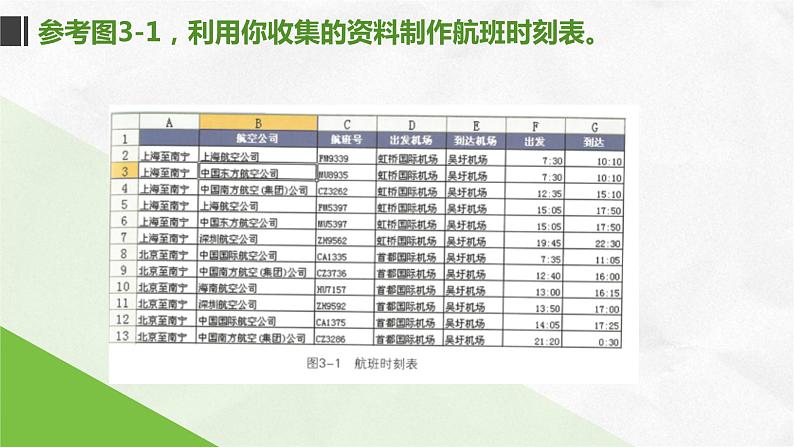
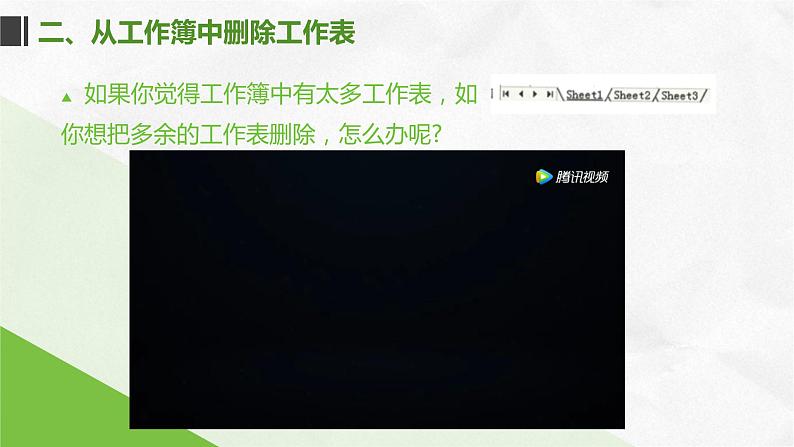
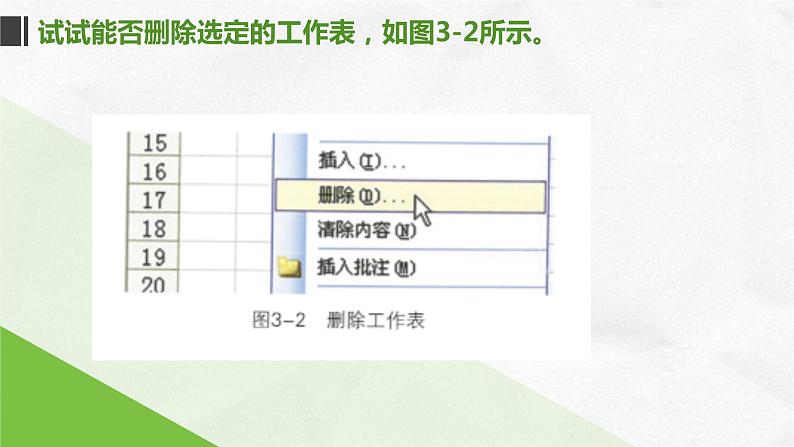


小学信息技术桂教版五年级下册3 提供航班信息背景图课件ppt
展开广西有许多著名的旅游景点,每天都有各地的游客慕名而来,你可以为他们提供各航班的信息吗?
参考网站:深圳航空华联售票中心中国国际航空公司中国民用航空局携程旅行网搜狗百度
参考图3-1,利用你收集的资料制作航班时刻表。
二、从工作簿中删除工作表
如果你觉得工作簿中有太多工作表,如你想把多余的工作表删除,怎么办呢?
试试能否删除选定的工作表,如图3-2所示。
三、掌握简单的筛选方法
筛选筛选是查找和处理区域中数据子集的快捷方法。筛选区域仅显示满足条件的行,该条件由用户针对某列指定。Excel提供了两种筛选区域的命令:自动筛选,包括按选定内容筛选,它适用于简单条件;高级筛选,适用于复杂条件。与排序不同,筛选并不重排区域。筛选只是暂时隐藏不必显示的行。
ctrl+shift+L 自动筛选适用于在一个字段上设置筛选条件,每次也只能从工作表中筛选出一组符合条件的记录,筛选时将不满足条件的数据暂时隐藏起来,只显示符合条件的数据。 使用自动筛选可以创建3种筛选类型:按列表值、按格式或按条件。不过,这三种筛选类型是互斥的,用户只能选择其中的一种。
操作提示:单击要进行筛选操作工作表中的任意单元格单击“数据”选项卡上“排序和筛选”组中的“筛选”按钮 此时工作表标题行中的每个单元格右侧会显示一个三角形的筛选按钮,接下来就可以进行筛选操作了。
高级筛选用于根据多个条件来查询数据。要通过多个条件来筛选单元格区域,应首先在选定工作表中的指定区域创建筛选条件,然后单击“数据”选项卡上“排序和筛选”组中的“高级”按钮 ,打开“高级筛选”对话框,接下来分别选择要筛选的单元格区域、筛选条件区域和保存筛选结果的目标区域。 在高级筛选中,筛选条件又可分为多条件筛选及多选一条件筛选。
多个条件一起筛选,即利用高级筛选功能查找出同时满足多个条件的记录。如要查找出“职工工资明细表”中“应发工资”大于“3000”的“林”姓职工。输入行标签与筛选条件单击要进行筛选操作工作表中的任意非空单元格单击“高级”按钮,在打开的对话框中分别对列表区域、条件区域和放置结果的位置进行设置,最后确定即可,效果如下图所示。
多选一条件筛选,也就是在查找时只要满足几个条件当中的一个,记录就会显示出来。如要查找出“林”姓或“应发工资”大于3000的职工记录。方法与多个条件一起筛选相同,只是将筛选条件输入在不同的行中而已,效果如下图所示。
(2)多选一条件筛选
1. 单击要进行数据筛选的区域中的单元格。2. 在“数据”菜单上指向“筛选”,再单击“自动筛选”,得到如图3- 3所示的结果。
3.单击A列的箭头 ,再单击“北京至南宁”(如图3- 4所示),然后单击B列的箭头 ,出现如图3-5所示的画面,单击“中国国际航空公司”,最后得到筛选的信息(如图3-6所示)
怎样操作可以查询13:00 ~ 18:00这段时间有哪些航班到达南宁?
如果不再需要“筛选”功能,可进行以下操作。1.若要在区域或列表中取消对某一列的筛选,可单击该列首单元格右端的下拉箭头 ,再单击“全部”2.若要在区城或列表中取消对所有列进行的筛选,可指向“数据”菜单中的“筛选”,再单击“全部显示”3.若要删除区域或列表中的筛选箭头,可指向“数据”菜单中的“筛选”,再单击“自动筛选”,如图3-7所示。
排序与筛选一样吗?排序可以像数据筛选那样取消吗?不一样 (1)排序是按顺序排列,从大到小或从小到大。 (2)筛选是按条件列出,筛选并没有重新排列区域,只是暂时隐藏不必显示的行。 (3)排序是没有取消功能的,但是在还没有保存之前可以用撤销来取消排序。
按顺序排列改变了单元格的内容将单元格的内容重新排列。
按条件列出不改变单元格内容,只是将不需要的隐藏。
信息技术五年级上册3 展现“我的风采”——在演示文稿中插入图片图片课件ppt: 这是一份信息技术五年级上册3 展现“我的风采”——在演示文稿中插入图片图片课件ppt,文件包含第三课展现“我的风采”pptx、第三课展现“我的风采”docx等2份课件配套教学资源,其中PPT共24页, 欢迎下载使用。
小学信息技术桂教版五年级下册4 制作旅游路线图(下)课文内容课件ppt: 这是一份小学信息技术桂教版五年级下册4 制作旅游路线图(下)课文内容课件ppt,文件包含4制作旅游路线图下pptx、为幻灯片设置有纹理的背景mp4、调整对象的叠放次序mp4等3份课件配套教学资源,其中PPT共14页, 欢迎下载使用。
桂教版六年级上册3 展示奥运会会徽背景图ppt课件: 这是一份桂教版六年级上册3 展示奥运会会徽背景图ppt课件,文件包含第三课展示奥运会会徽pptx、第三课展示奥运会会徽docx等2份课件配套教学资源,其中PPT共22页, 欢迎下载使用。













